Oldja fel az Apple ID azonosítóját, távolítsa el a képernyőn megjelenő jelszót, kerülje meg az áttekintési időt.
- Nyissa fel az Apple ID-t
- Az iCloud aktiválási zár megkerülése
- Doulci iCloud feloldó eszköz
- Factory Az iPhone feloldása
- Az iPhone jelszó megkerülése
- Állítsa vissza az iPhone jelszavát
- Nyissa fel az Apple ID-t
- Oldja fel az iPhone 8 / 8Plus zárolását
- iCloud zár eltávolítása
- iCloud Unlock Deluxe
- iPhone Lock Screen
- Oldja fel az iPad zárolását
- Oldja fel az iPhone SE alkalmazást
- Oldja fel a Tmobile iPhone alkalmazást
- Távolítsa el az Apple ID jelszavát
A letiltott iPhone javításának legjobb módjai, amelyek nem csatlakoznak az iTuneshoz
 Frissítve: Lisa Ou / 10. november 2021. 16:30
Frissítve: Lisa Ou / 10. november 2021. 16:30Ha iPhone-ja le van tiltva, és nem csatlakozik az iTuneshoz, mit kell tennie? A letiltott iPhone eléggé frusztráló, mi több, ha megkéri, hogy csatlakozzon az iTunes-hoz, de ezt nem teszi meg. De ne aggódjon, mert megoldhatja ezt mindaddig, amíg megtanulja, hogyan kapcsolhatja ki az iPhone készüléket iTunes nélkül, vagy akár az iTunes használatával. De először tudja meg, hogy egy letiltott iPhone miért nem tud csatlakozni az iTuneshoz.
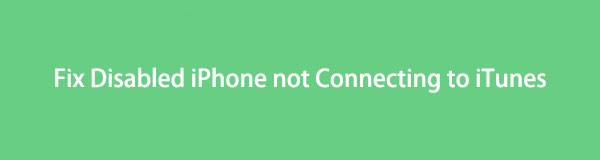

Útmutató
1. Miért van letiltva az iPhone-om, és miért nem csatlakozik az iTuneshoz?
Ha ismételten hibás jelszót ad meg iPhone-on, az le lesz tiltva. Ha többet tesz, mint amennyit megengedett, a probléma megoldásához csatlakoztatnia kell iPhone-ját az iTuneshoz. Elég rossz ahhoz, hogy ki legyen zárva az iPhone-ból, de még rosszabb, ha az iPhone nem csatlakozik az iTuneshoz.
Az iPhone letiltása megfelelő mennyiségű helytelen találgatással történik. Íme egy lista arról, hogy hány próbálkozásra van szükség az iPhone letiltásához:
| Hibás jelszó-kísérletek | Eredmény | Következmény |
| 6 hibás tipp | Az iPhone le van tiltva | Próbálja újra 1 perc múlva |
| 7 hibás tipp | Az iPhone le van tiltva | Próbálja újra 5 perc múlva |
| 8 hibás tipp | Az iPhone le van tiltva | Próbálja újra 15 perc múlva |
| 9 hibás tipp | Az iPhone le van tiltva | Próbálja újra 60 perc múlva |
| 10 hibás tipp | Az iPhone le van tiltva | Csatlakozás az iTunes-hoz |
A FoneLab segít az iPhone képernyőjének feloldásában, eltávolítja az Apple ID-t vagy annak jelszavát, eltávolítja a képernyő idejét vagy korlátozási jelszavát másodpercben.
- Segít az iPhone képernyő feloldásában.
- Eltávolítja az Apple ID-t vagy annak jelszavát.
- Távolítsa el a képernyő idejét vagy a korlátozási jelszót másodpercben.
Sőt, itt van néhány lehetséges ok, amiért helytelen jelszót ad meg iPhone-ján, vagy valószínűleg miért hibás jelszót ad meg.
- Elfelejtetted a jelszót.
- Egy gyermek vagy valaki játszik az Ön iPhone-jával, és véletlenül hozzáér, és véletlenszerű jelkódokat ír be.
- Valaki más megpróbálja betörni vagy erőszakkal használni az iPhone-ját.
- A képernyő be van kapcsolva, és a zsebében van, ezért véletlenül megérinti.
Az iPhone továbbfejlesztett és fokozott biztonsági mechanizmusait kifejezetten arra tervezték, hogy ellenálljanak a kényszerű hozzáférésnek, hogy megvédjék az iPhone felhasználókat. Ugyanakkor az is elkerülhetetlen, hogy a felhasználók kizárják magukat a telefonjukból. Ezzel a felhasználónak csatlakoznia kell az iTuneshoz a személyazonosság megerősítéséhez. De a probléma az, hogy nem tud egyedül csatlakozni az iTunes-hoz az iPhone-járól. Ezért kell tudnia, mit kell tennie, ha azzal a dilemmával találkozik, hogy egy iTunes nem tudott csatlakozni ehhez az iPhone-hoz.
2. A letiltott iPhone javítása az iTunes segítségével
Ha a letiltott iPhone-ján megjelenik a Csatlakozás iTuneshoz vagy Csatlakozás Mac-hez/PC-hez üzenet, de bármennyire is próbálkozik, nem tudja csatlakoztatni, akkor vissza kell állítania. A helyreállítási folyamat részeként több mint elveszíti az iPhone-ján lévő összes adatot. Ne veszítse el minden reményét, előfordulhat, hogy vissza tudja állítani iPhone készülékének elveszett adatait vagy azok egy részét az iTunes biztonsági másolataiból. Ha Ön macOS Catalina felhasználó, akkor teljes mértékben kihasználhatja a Findert. Nagyon hasonló módszerekkel ugyanazt tudod megtenni a Finderrel, mint az iTunes-szal. Ha iPhone-ja le van tiltva, és nem csatlakozik az iTunes-hoz, a következőképpen javíthatja ki a problémát az iTunes segítségével.
1 lépésKészlet Recovery Mode az iPhone-on.
- Az iPhone 8, iPhone 8 Plus, iPhone X vagy újabb modellek iPhone kikapcsolásához nyomja meg és tartsa lenyomva a hangerőcsökkentő és az oldalsó bekapcsológombot, amíg meg nem jelenik a kikapcsolás csúszka. Ezután az oldalsó gombot nyomva tartva csatlakoztassa iPhone-ját a számítógéphez. Továbbra is tartsa lenyomva az oldalsó bekapcsológombot, amíg meg nem jelenik a helyreállítási mód képernyője.
- Az iPhone 7 vagy iPhone 7 Plus kikapcsolásához érintse meg és tartsa lenyomva az oldalsó bekapcsológombot, amíg meg nem jelenik a kikapcsolás csúszka. Ezután csatlakoztassa iPhone-ját a számítógépéhez, miközben lenyomva tartja a hangerőcsökkentő gombot. Tartsa lenyomva az Oldalsó gombot, amíg meg nem jelenik a helyreállítási mód képernyője.
- Az iPhone 6s és régebbi modellek kikapcsolásához nyomja meg és tartsa lenyomva az oldalsó vagy felső bekapcsológombot, amíg meg nem jelenik a kikapcsolás csúszka. Az iPhone kikapcsolásához húzza el a csúszkát. Ezután a kezdőlap gomb nyomva tartásával csatlakoztassa iPhone-ját a számítógéphez. Tartsa lenyomva a Kezdőlap gombot, amíg meg nem jelenik a helyreállítási mód képernyője.
2 lépésIndítsa el az iTunes alkalmazást, miután csatlakoztatta iPhone készülékét a számítógéphez.
3 lépésEzt követően kattintson Visszaad és várjon néhány pillanatot, amíg a frissített iOS-szoftver letöltődik.

4 lépésVégül állítsa vissza az iPhone iTunes vagy iCloud biztonsági másolatait, és állítsa be iPhone készülékét újként.
Ha iPhone-ja nincs szinkronizálva az iTunes-szal, akkor az engedélyezéshez meg kell adnia egy jelszót. Az iPhone letiltott fekete képernyője viszont semmiképpen nem használható. A számítógépe vagy az iTunes szinte biztosan nem fogja tudni felismerni letiltott iPhone-ját. Az is előfordulhat, hogy az iTunes nem ismeri fel vagy nem állítja vissza a helyreállítási módban lévő iPhone-t. Ebben az esetben a legjobb választás egy helyreállítási program használata, amely segít megjavítani a letiltott iPhone-t, amely nem csatlakozik az iTuneshoz, mert nincs helyreállítási módban.
A FoneLab segít az iPhone képernyőjének feloldásában, eltávolítja az Apple ID-t vagy annak jelszavát, eltávolítja a képernyő idejét vagy korlátozási jelszavát másodpercben.
- Segít az iPhone képernyő feloldásában.
- Eltávolítja az Apple ID-t vagy annak jelszavát.
- Távolítsa el a képernyő idejét vagy a korlátozási jelszót másodpercben.
3. A letiltott iPhone javítása iTunes nélkül
Ha iTunes nélkül letiltott iPhone-t szeretne megjavítani, akkor ez tökéletes az Ön számára. Így javíthatja ki a letiltott iPhone készülékeket iTunes nélkül a legjobb, harmadik féltől származó iOS feloldóval.
Hogyan javítható ki a fogyatékkal élő iPhone, amely nem csatlakozik az iTuneshoz a FoneLab iOS Unlocker segítségével
FoneLab iOS feloldó egy olyan eszköz, amely segíthet, ha kizárta magát iPhone készülékéből, elfelejtette jelszavát, ki kell hagynia a képernyő előtt töltött időt, vagy bármilyen más oka van az iPhone elérésére. Ez az alkalmazás kiválóan alkalmas a jelkódok törlésére, az Apple ID-k eltávolítására és a képernyőzár feloldására, miközben megőrzi a legmagasabb szintű biztonságot. Ezzel az eszközzel visszaállíthatja és kijavíthatja a letiltott iPhone-t iTunes nélkül, és hozzáférhet iPhone-jához.
1 lépésElőször töltse le és telepítse FoneLab iOS feloldó a számítógépeden. Sikeres telepítés után a program automatikusan elindul.

2 lépésMásodszor, válassz Törölje a jelszót az interfészből.

3 lépésHarmadszor kattintson Rajt választásának megerősítésére. Ezt követően csatlakoztassa letiltott iPhone készülékét a számítógépéhez.

4 lépésEzt követően erősítse meg eszközadatait, mielőtt feloldja a letiltott iPhone készüléket. Ehhez kattintson a Rajt gombot.
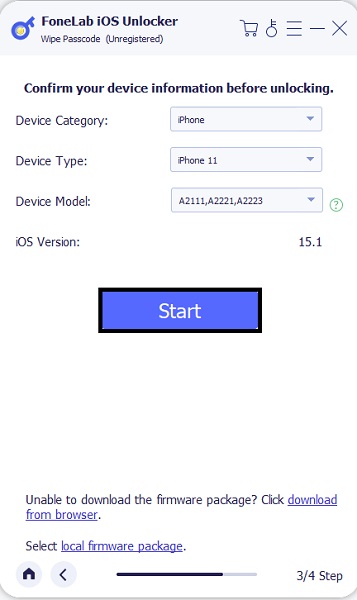
5 lépésVégül kattintson kinyit és hagyja, hogy a FoneLab iOS Unlocker törölje az iPhone jelszavát. Vegye figyelembe, hogy az iPhone-adatok a jelszóval együtt törlődnek.
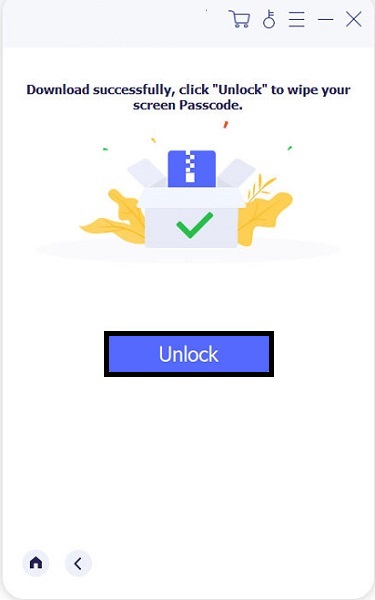
4. GYIK arról, hogy a letiltott iPhone nem csatlakozik az iTuneshoz
Mit csinál az iPhone helyreállítási módba állítása?
Az iPhone képes futni és csatlakozni az iTuneshoz vagy a számítógéphez, miután Helyreállítási módba került. Ez lehetővé teszi, hogy frissítse az operációs rendszert a legújabb verzióra, vagy visszaállítsa a működő biztonsági másolatot iPhone készülékére.
Visszaállíthatom és megjavíthatom a letiltott iPhone-omat, és csatlakozhatok az iTuneshoz számítógép nélkül?
Igen, biztosan megteheti. Használhatja az Apple Find My iPhone szolgáltatását a meghibásodott iPhone visszaállításához számítógép használata nélkül. A Find My iPhone egy online vagy alkalmazásalapú szolgáltatás, amely lehetővé teszi, hogy bárhonnan dolgozzon és elérje iOS-eszközét. Az eszköz zárolását is feloldhatja.
Ha az iPhone le van tiltva, mindent elveszít?
Nem, ha türelmesen megvárja, hogy iPhone-ja végigmenjen, az adatok nem törlődnek. Ha azonban úgy dönt, hogy kihagyja a letiltott képernyőidőt, fennáll az adatvesztés kockázata. Elveszítheti iPhone-ja adatait, ha az iTunes használatával állítja vissza iPhone-ját. Ha azonban rendelkezik biztonsági másolattal, akkor előfordulhat, hogy vissza tudja állítani azokat a fájlokat.
Összefoglalva, nem kell túl sokat aggódnia, mert ez a bejegyzés azért készült, hogy segítsen megoldani a problémát, amikor iPhone-ja le van tiltva, majd csatlakozzon az iTuneshoz, az iPhone X-hez, valamint a korábbi és újabb verziókhoz. Sőt, akkor sem kell sokat aggódnia, ha az iTunes nem tudja megoldani a problémát a letiltott iPhone-jával, mert FoneLab iOS feloldó itt van neked. Ez a leginkább ajánlott megoldás egy letiltott iPhone javítására, amely nem csatlakozik az iTunes-hoz biztonságos funkciója és sokoldalúsága miatt.
A FoneLab segít az iPhone képernyőjének feloldásában, eltávolítja az Apple ID-t vagy annak jelszavát, eltávolítja a képernyő idejét vagy korlátozási jelszavát másodpercben.
- Segít az iPhone képernyő feloldásában.
- Eltávolítja az Apple ID-t vagy annak jelszavát.
- Távolítsa el a képernyő idejét vagy a korlátozási jelszót másodpercben.
